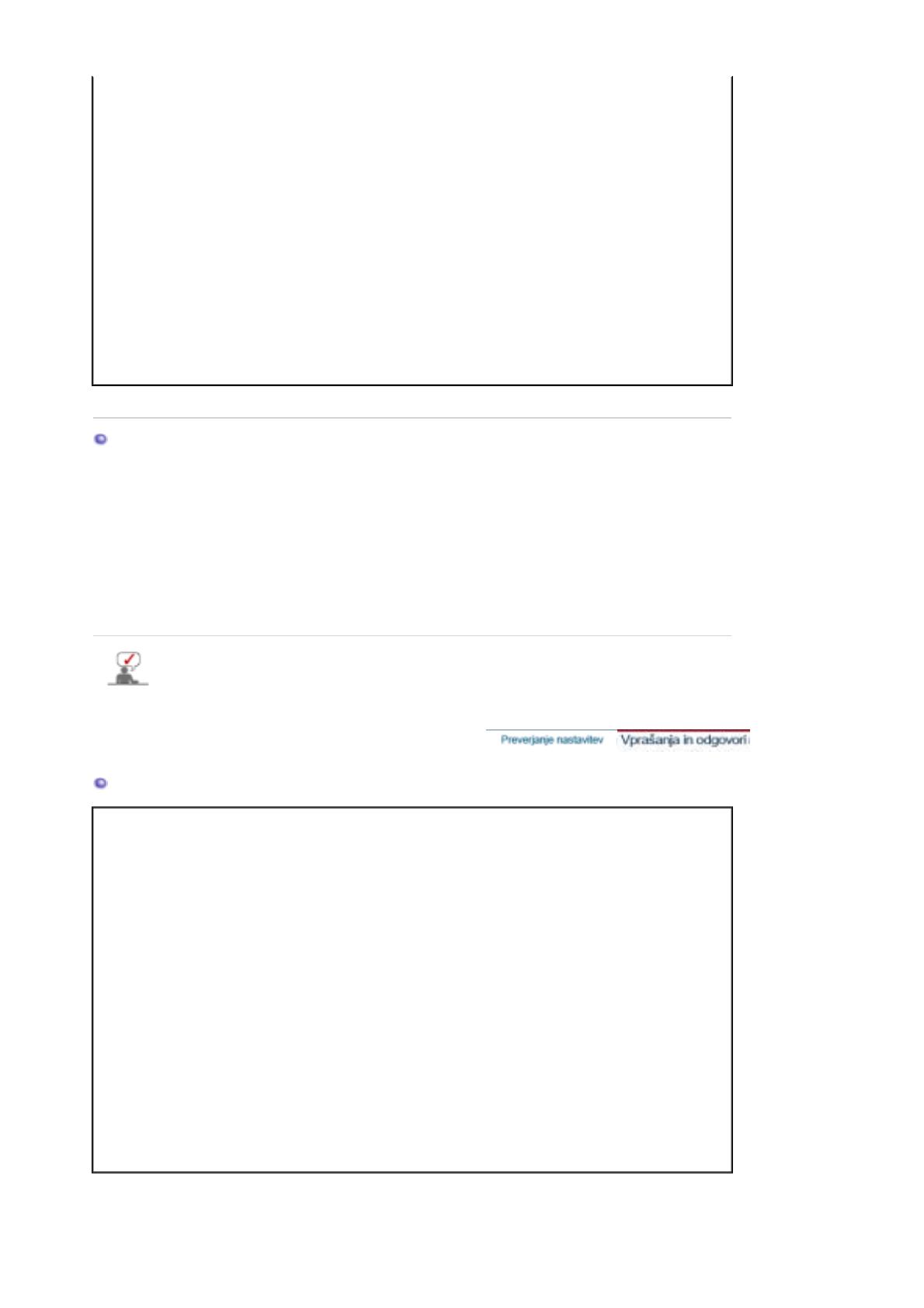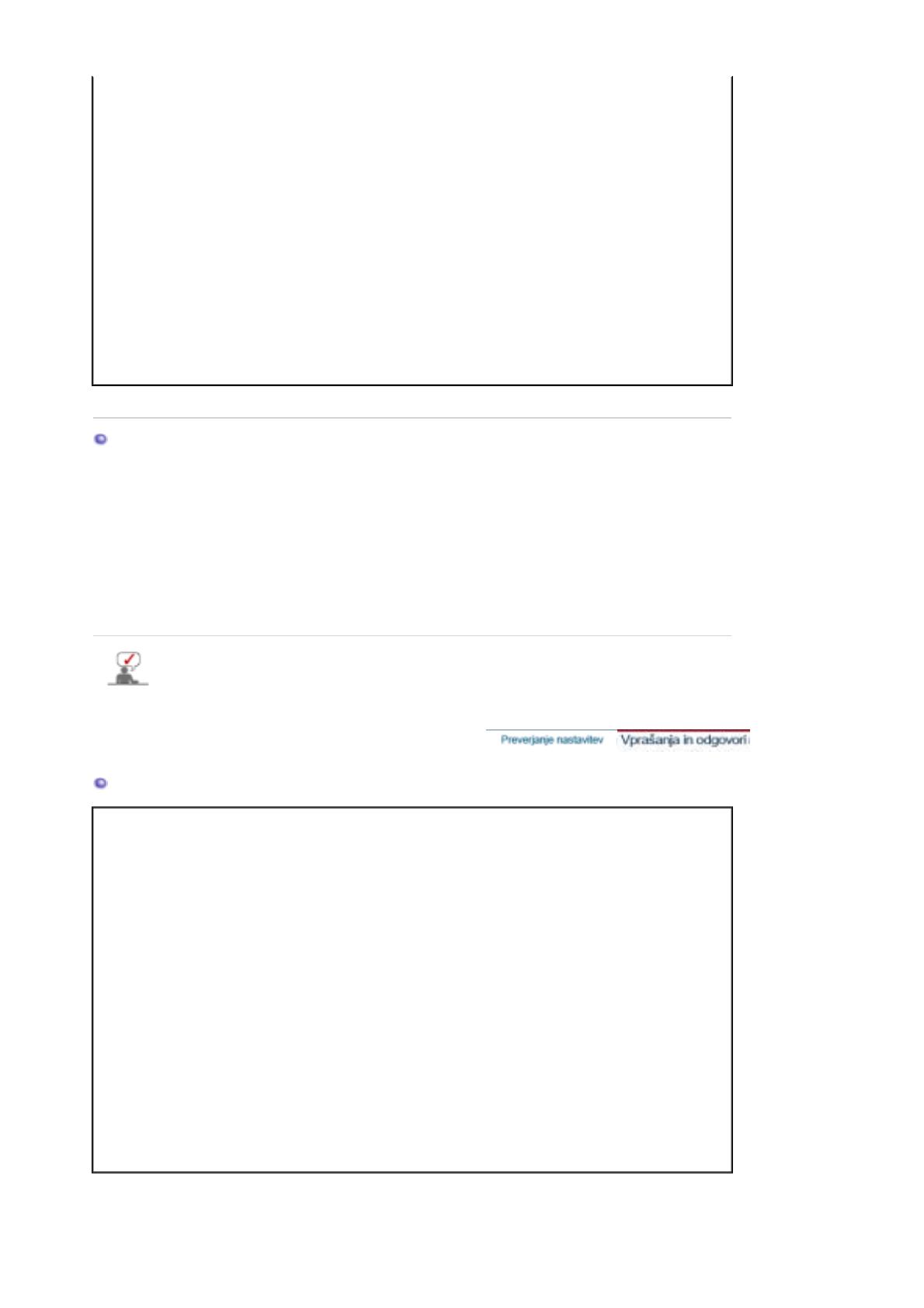
izbirniku (menuju)? (Maksimalna frekvenca se lahko po
ločljivosti razlikuje od proizvoda do
proizvoda.)
Na zaslonu se
prikazuje samo 16
barv.
Barve so se
spremenile po
zamenjavi video
kartice.
Ali so barve v sistemu
Windows pravilno
nastavljene?
Za Windows ME/XP/2000:
Pravilno nastavite barve na
Control Panel
→
Display(prikaz)
→
Settings
(nastavitve)
.
Ali je video kartica pravilno
nameščena?
Namestite video kartico skladno z navodili.
Monitor ne podpira
ločljivosti 2560 x 1600.
Ali grafična kartica
računalnika podpira
ločljivost 2560 x 1600?
Če grafična kartica ne podpira ločljivosti
2560 x 1600, lahko uporabite ločljivost
monitorja do 1280 x 800.
Če želite uporabiti ločljivost 2560 x 1600,
grafično kartico zamenjajte s takšno, ki to
ločljivost podpira.
Preverite naslednje navedbe, da bi ugotovili ali obstaja problem v zvezi z monitorjem.
1. Preverite ali sta priključni in napajalni kabel pravilno zvezana z računalnikom.
2. Preverite ali računalnik igra več kot 3 krat ob zagonu.
(Če je odgovor pritrdilen, pokličite servis za matično ploščo računalnika.)
3. Če ste namestili novo video kartico ali sestavili osebni računalnik, preverite, ali je nameščen
gonilnik (video) kartice.
4. Preverite, ali je razmerje pregledovanja video zaslona nastavljeno na 60 Hz +/- 2 Hz.
(Če uporabljate maksimalno ločljivost, hitrost ne sme biti višja od 60 Hz.)
5. Če imate problem z instalacijo gonilnika za video adapter, zaženite računalnik v varnostni način,
deinstalirajte adapter prikaza na "
Control Panel
→
System
→
Device Administrator
"
Administrator naprave) in ponovno zaženite računalnik ter ponovno instalirajte gonilnik za video
adapter.
Če se problem ponavlja, poiščite pooblaščeni servis..
Vprašanja in odgovori
Vprašanje Odgovor
Kako lahko spremenim
frekvenco?
Frekvenco lahko spremenite s ponovnim konfiguriranjem video
kartice.
Ne pozabite, da podpora video kartice lahko varira odvisno od
verzije uporabljanega gonilnika. (Prečitajte priročnik za računalnik
ali video kartico).
Kako lahko nastavim ločljivost? Windows ME/XP/2000: Nastavite ločljivost na Control Panel,
Display (prikaz), Settings (nastavitve).
* Za podrobnosti se obrnite na proizvajalca video kartice.
Kako lahko namestim funkcijo
za varčevanje energije (Power
Saving)?
Windows ME/XP/2000: Funkcijo namestite na BIOS-SETUP ali
ohranjevalniku zaslona (Prečitajte priročnik za sistem
Windows/računalnik).
Kako lahko čistim ohišje/LCD
ekran?
Izklopite mrežni priključek in očistite monitor z mehko krpo
natopljeno z raztopino za čiščenje ali čisto vodo.
Dobro očistite ves detergent in ne praskajte po ohišju. Pazite –
voda ne sme priti v notranjost monitorja.